- iMovie Tuto
- Essai gratuit Essai gratuit
[2025]Comment utiliser l'effet Ken Burns d'iMovie et comment le supprimer?
May 09, 2025• Solutions prouvées
L'effet Ken Burns est un nom populaire pour un type d'effet panoramique et de zoom utilisé dans la production vidéo à partir d'image fixe. Cette fonctionnalité permet l'usage d'une technique largement utilisée pour l'intégration de photographies fixe dans des vidéos, affichée avec un zoom lent et un effet panoramique, et une transition décolorante entre les images. Apple iMovie permet aux utilisateurs d'utiliser l'effet Ken Burns lors de l'édition des films dans iMovie ce qui ajoutent une certaine couleur et de la saveur à nos vidéos.
Cependant, il arrive que certains soient gênés par l'effet Ken Burns d'iMovie et veulent le supprimer. Donc, cet article est divisé en deux parties suivantes:
Tout d'abord, nous allons jeter un coup d'œil à la façon d'utiliser l'effet Ken Burns d'iMovie étape par étape.
Comment ajouter un effet Ken Burns à une vidéo dans iMovie
Lorsque vous ajoutez des photos à iMovie, iMovie applique automatiquement l'effet Ken Burns aux photos. Alors comment ajouter l'effet Ken Burns aux vidéos iMovie?
Étape 1. Sélectionnez une vidéo et ouvrez la fenêtre de rognage
Sélectionnez un clip vidéo à laquelle vous souhaitez appliquer l'effet Ken Burns dans le navigateur du projet, puis cliquez sur le bouton Rogner dans la barre de menu pour faire ressortir la fenêtre de rognage. Ou choisissez le clip vidéo et appuyez sur l' engrenage, choisissez « Rogner, Ken Burns & Rotation ».
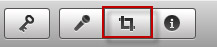
Conseils: Si vous n'avez pas commencé un projet et que vous voulez importer des vidéos dans iMovie pour faire un film à la maison, s'il vous plaît assurez-vous que vos vidéos sont au format MP4 hautement compatible avec iMovie. Si vos vidéos sont en format FLV, WMV, AVI, AVCHD, MTS, MKV, 3GP, etc. vous devez utiliser d'abord un Convertisseur vidéo pour MAC pour convertir les vidéos en format compatible avec iMovie.
Étape 2. Choisissez Ken Burns et définir la position
Dans le visualiseur, choisissez le bouton « Ken Burns ». Le rectangle vert représente le point de départ de l'effet Ken Burns et le rectangle rouge défini le point de fin de l'effet Ken Burns.
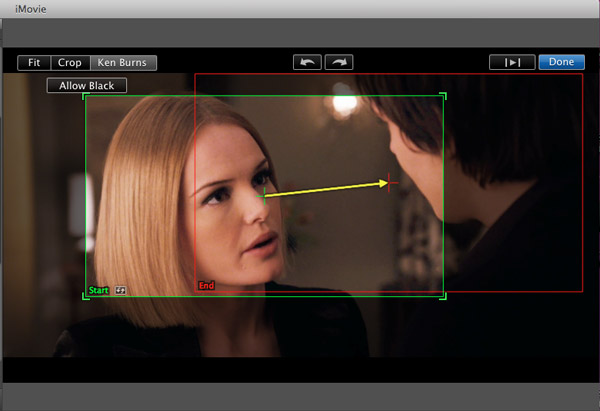
Vous pouvez faire glisser pour redimensionner et repositionner le rectangle vert et rouge sur la partie de l'image pour définir le point de départ et de fin de l'effet Ken Burns. L'icône de l'interrupteur juste à côté du rectangle de Début ou de Fin peut vous aider à ajuster sa taille et son emplacement instantanément.
Vous pouvez prévisualiser votre travail en appuyant sur le bouton de lecture dans le coin supérieur droit du visualiseur et lorsque l'effet vous convient, cliquez sur Terminé.
Pour les photos, vous pouvez modifier l'effet Ken Burns d'iMovie de la même façon.
Comment supprimer l'effet Ken Burns d'iMovie
L'effet Ken Burns d'iMovie est superbe. Cependant, il peut être indésirable parfois.
J'ai importé les photos dans la bibliothèque de projets pour créer un film à partir d'images fixes et d'ajouter VoiceOver. Cependant, toutes les photos semblent zoomer en avant et en arrière et je ne sais pas comment faire pour les maintenir fixe !
C'est parce que iMovie applique l'effet Ken Burns aux photos automatiquement. Si vous voulez supprimer l'effet, vous pouvez sélectionner tous les photos, faites un clic droit et aller à adjustements. Dans la fenêtre de rognage, choisissez « Adapter » ou « Rogner » et l'effet Ken Burns sera supprimé.
Meilleur logiciel montage vidéo d'effets spéciaux
Wondershare Filmora fournit aux utilisateurs un grand nombre de ressources gratuites d'effets spéciaux vidéo. En tant que logiciel de montage vidéo gratuit, Wondershare Filmora compte plus de 80 millions d'utilisateurs dans le monde. Avec les fonctions puissantes de Wondershare Filmora, son interface de fonctionnement claire et ses didacticiels vidéo riches, vos suggestions de vidéos seront certainement plus simples et plus rapides. Venez télécharger Wondershare Filmora gratuitement et commencez votre voyage de montage vidéo.
Meilleur logiciel de montage vidéo pour tous les créateurs
- Couper, rogner et fusionner des vidéos facilement sans perte de qualité.
- Contrôler la vitesse de vidéos plus flexible, jusqu'à 100x rapide et 0.01x lente.
- Bibliothèque d'effets intégrée : Plus de 10 millions de ressources créatives.
- Ajouter automatiquement des marqueurs de rythmes aux clips audio et musique.
- Plus de fonctions incluant montage IA, fond vert, écran partagé, PIP, panorama & zoom, etc.
- Exportez vos vidéos jusqu'à 100 pistes vidéo avec un rendu à haute vitesse.
- Partager vos vidéos en 4K directement sur YouTube et Vimeo.
Cet article va discuter de la façon d'éclaircir une vidéo sombre en utilisant des combinaisons de luminosité et de contraste dans les options Wondershare Video Editor.
by Marion Dubois May 09, 2025 15:07 PM
Voulez-vous effectuer un zoom vidéo sur les sections d'intérêt, après qu'il a été enregistré? Cet article va vous montrer comment faire un zoom sur vidéo facilement.
by Marion Dubois May 09, 2025 15:07 PM





